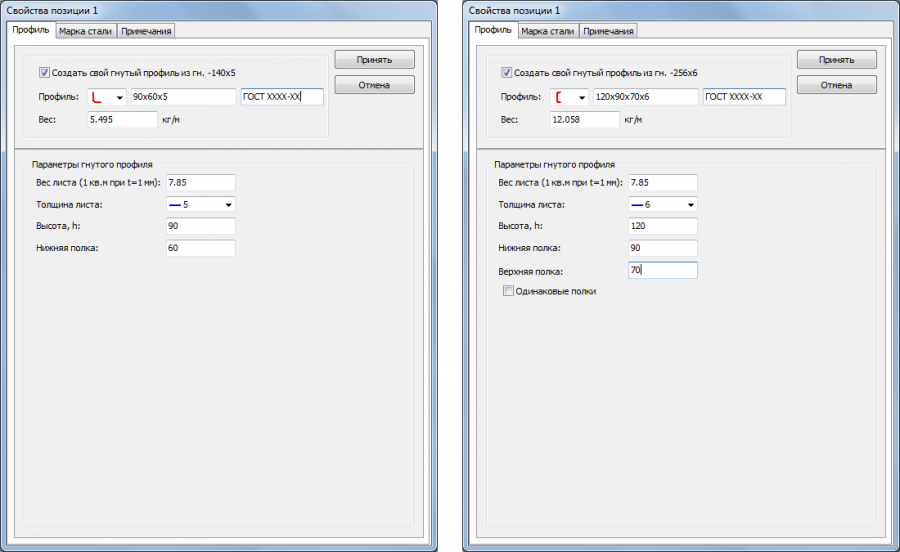–°–ĺ–ī–Ķ—Ä–∂–į–Ĺ–ł–Ķ
–†–į–Ī–ĺ—ā–į —Ā –Ņ–ĺ–∑–ł—Ü–ł—Ź–ľ–ł
–ü–Ķ—Ä–Ķ–ī —ā–Ķ–ľ –ļ–į–ļ —Ä–į–Ī–ĺ—ā–į—ā—Ć —Ā –ĺ—ā–Ņ—Ä–į–≤–ĺ—á–Ĺ—č–ľ–ł –ľ–į—Ä–ļ–į–ľ–ł, –Ĺ–Ķ–ĺ–Ī—Ö–ĺ–ī–ł–ľ–ĺ —Ā–ĺ—Ā—ā–į–≤–ł—ā—Ć —Ā–Ņ–ł—Ā–ĺ–ļ –Ņ–ĺ–∑–ł—Ü–ł–Ļ, –ł–∑ –ļ–ĺ—ā–ĺ—Ä—č—Ö —ć—ā–ł –ľ–į—Ä–ļ–ł –Ī—É–ī—É—ā —Ā–ĺ–Ī–ł—Ä–į—ā—Ć—Ā—Ź.
–ß–į—Ā—ā–ĺ –≤—Ā—ā—Ä–Ķ—á–į–Ķ—ā—Ā—Ź –≤–į—Ä–ł–į–Ĺ—ā, –ļ–ĺ–≥–ī–į –ĺ–ī–Ĺ–į –Ņ–ĺ–∑–ł—Ü–ł—Ź –Ņ—Ä–ł—Ā—É—ā—Ā—ā–≤—É–Ķ—ā –≤ –Ĺ–Ķ—Ā–ļ–ĺ–Ľ—Ć–ļ–ł—Ö –ľ–į—Ä–ļ–į—Ö. –ß—ā–ĺ–Ī—č –Ņ–ĺ –Ĺ–Ķ—Ā–ļ–ĺ–Ľ—Ć–ļ—É —Ä–į–∑ –Ĺ–Ķ –ĺ–Ņ–ł—Ā—č–≤–į—ā—Ć –Ķ–Ķ –≤ —ć—ā–ł—Ö –ľ–į—Ä–ļ–į—Ö, –ľ–ĺ–∂–Ĺ–ĺ —Ā–ī–Ķ–Ľ–į—ā—Ć —ć—ā–ĺ –ĺ–ī–ł–Ĺ —Ä–į–∑ - —Ā–ĺ–∑–ī–į—ā—Ć –Ņ–ĺ–∑–ł—Ü–ł—é, —É–ļ–į–∑–į—ā—Ć –Ķ–Ķ —Ā–≤–ĺ–Ļ—Ā—ā–≤–į –ł, –≤ –Ĺ—É–∂–Ĺ—č—Ö –ľ–į—Ä–ļ–į—Ö, —Ā–ĺ—Ā–Ľ–į—ā—Ć—Ā—Ź –Ĺ–į —ć—ā—É –Ņ–ĺ–∑–ł—Ü–ł—é. –í –ľ–į—Ä–ļ–Ķ –ĺ—Ā—ā–į–Ĺ–Ķ—ā—Ā—Ź –Ľ–ł—ą—Ć —É–ļ–į–∑–į—ā—Ć –ļ–ĺ–Ľ–ł—á–Ķ—Ā—ā–≤–ĺ, –ĺ–Ņ–ł—Ā–į–Ĺ–Ĺ—č—Ö —Ä–į–Ĺ–Ķ–Ķ, –Ņ–ĺ–∑–ł—Ü–ł–Ļ.
–ü–ĺ–ī–ĺ–Ī–Ĺ—č–Ļ –Ņ–ĺ–ī—Ö–ĺ–ī —É–ī–ĺ–Ī–Ķ–Ĺ —ā–Ķ–ľ, —á—ā–ĺ –Ņ—Ä–ł –ł–∑–ľ–Ķ–Ĺ–Ķ–Ĺ–ł–ł —Ā–≤–ĺ–Ļ—Ā—ā–≤ –ļ–ĺ–Ĺ–ļ—Ä–Ķ—ā–Ĺ–ĺ–Ļ –Ņ–ĺ–∑–ł—Ü–ł–ł, –≤—Ā–Ķ —ć—ā–ł –ł–∑–ľ–Ķ–Ĺ–Ķ–Ĺ–ł—Ź –į–≤—ā–ĺ–ľ–į—ā–ł—á–Ķ—Ā–ļ–ł –ĺ—ā–ĺ–Ī—Ä–į–∑—Ź—ā—Ā—Ź –≤–ĺ –≤—Ā–Ķ—Ö –ľ–į—Ä–ļ–į—Ö, –ļ–ĺ—ā–ĺ—Ä—č—Ö –ł—Ā–Ņ–ĺ–Ľ—Ć–∑—É—é—ā —ć—ā—É –Ņ–ĺ–∑–ł—Ü–ł—é.
–Ě–į–ł–ľ–Ķ–Ĺ–ĺ–≤–į–Ĺ–ł—Ź –Ņ–ĺ–∑–ł—Ü–ł–Ļ –Ī—É–ī—É—ā –≤—č–ī–Ķ–Ľ–Ķ–Ĺ—č –ļ—Ä–į—Ā–Ĺ—č–ľ —Ü–≤–Ķ—ā–ĺ–ľ –≤ —Ā–Ľ—É—á–į–Ķ –Ķ—Ā–Ľ–ł –ł—Ö —Ā–≤–ĺ–Ļ—Ā—ā–≤–į –ĺ–ī–ł–Ĺ–į–ļ–ĺ–≤—č.
–Ē–ĺ–Ī–į–≤–Ľ–Ķ–Ĺ–ł–Ķ
–°–ĺ–∑–ī–į—ā—Ć –Ĺ–ĺ–≤—É—é –Ņ–ĺ–∑–ł—Ü–ł—é –ľ–ĺ–∂–Ĺ–ĺ —Ā–Ľ–Ķ–ī—É—é—Č–ł–ľ –ĺ–Ī—Ä–į–∑–ĺ–ľ:
- –ü–Ķ—Ä–Ķ–Ļ—ā–ł –Ĺ–į –≤–ļ–Ľ–į–ī–ļ—É ¬ę–ü–ĺ–∑–ł—Ü–ł–ł¬Ľ.
- –í –Ņ–ĺ—Ź–≤–ł–≤—ą–Ķ–ľ—Ā—Ź –ī–ł–į–Ľ–ĺ–≥–ĺ–ľ –ĺ–ļ–Ĺ–Ķ –≤–≤–Ķ–ī–ł—ā–Ķ –ł–ľ—Ź –Ņ–ĺ–∑–ł—Ü–ł–ł –ł –ļ–Ľ–ł–ļ–Ĺ–ł—ā–Ķ –Ĺ–į –ļ–Ĺ–ĺ–Ņ–ļ—É ¬ę–ü—Ä–ł–ľ–Ķ–Ĺ–ł—ā—ƬĽ.
–Ę–Ķ–Ņ–Ķ—Ä—Ć –ĺ–Ņ—Ä–Ķ–ī–Ķ–Ľ–ł—ā—Ć —Ā–≤–ĺ–Ļ—Ā—ā–≤–į —ć—ā–ĺ–Ļ –Ņ–ĺ–∑–ł—Ü–ł–ł - –Ņ—Ä–ĺ—Ą–ł–Ľ—Ć, –≥–Ķ–ĺ–ľ–Ķ—ā—Ä–ł—é, –ľ–į—Ä–ļ—É —Ā—ā–į–Ľ–ł, –Ņ—Ä–ł–ľ–Ķ—á–į–Ĺ–ł—Ź –ł –Ņ—Ä–ĺ—á–ł–Ķ.
–ü—Ä–ĺ–≥—Ä–į–ľ–ľ–į –Ņ–ĺ–∑–≤–ĺ–Ľ—Ź–Ķ—ā —Ā–ĺ–∑–ī–į—ā—Ć –Ĺ–Ķ—Ā–ļ–ĺ–Ľ—Ć–ļ–ĺ –Ņ–ĺ–∑–ł—Ü–ł–Ļ —Ā—Ä–į–∑—É.
- –Ē–Ľ—Ź —ć—ā–ĺ–≥–ĺ –ł—Ā–Ņ–ĺ–Ľ—Ć–∑—É–Ļ—ā–Ķ –ļ–Ĺ–ĺ–Ņ–ļ—É
 .
. - –ó–į–ī–į–Ļ—ā–Ķ –∂–Ķ–Ľ–į–Ķ–ľ–ĺ–Ķ –ļ–ĺ–Ľ–ł—á–Ķ—Ā—ā–≤–ĺ –ļ–Ľ–ł–ļ–Ĺ–ł—ā–Ķ –Ĺ–į –ļ–Ĺ–ĺ–Ņ–ļ—É ¬ę–ü—Ä–ł–ľ–Ķ–Ĺ–ł—ā—ƬĽ.
–†–Ķ–ī–į–ļ—ā–ł—Ä–ĺ–≤–į–Ĺ–ł–Ķ
–ß—ā–ĺ–Ī—č –ł–∑–ľ–Ķ–Ĺ–ł—ā—Ć –ļ–ĺ–Ĺ–ļ—Ä–Ķ—ā–Ĺ–ĺ–Ķ —Ā–≤–ĺ–Ļ—Ā—ā–≤–ĺ –Ņ–ĺ–∑–ł—Ü–ł–ł –≤—č–ī–Ķ–Ľ–ł—ā–Ķ –Ĺ—É–∂–Ĺ—É—é —Ź—á–Ķ–Ļ–ļ—É –ł –ī–≤–ĺ–Ļ–Ĺ—č–ľ –ļ–Ľ–ł–ļ–ĺ–ľ –Ľ–ł–Ī–ĺ –Ĺ–į–∂–į—ā–ł–Ķ–ľ –ļ–Ľ–į–≤–ł—ą–ł F2 –≤—č–∑–ĺ–≤–ł—ā–Ķ –ī–ł–į–Ľ–ĺ–≥–ĺ–≤–ĺ–Ķ –ĺ–ļ–Ĺ–ĺ.
–ė–ľ—Ź
–í—č–ī–Ķ–Ľ–ł—ā–Ķ —Ź—á–Ķ–Ļ–ļ—É —Ā –ł–ľ–Ķ–Ĺ–Ķ–ľ –Ņ–ĺ–∑–ł—Ü–ł–ł –ł –≤—č–∑–ĺ–≤–ł—ā–Ķ (–Ē–≤–ĺ–Ļ–Ĺ–ĺ–Ļ –ļ–Ľ–ł–ļ –ł–Ľ–ł –ļ–Ľ–į–≤–ł—ą–į F2) –ĺ–ļ–Ĺ–ĺ –ī–Ľ—Ź –ł–∑–ľ–Ķ–Ĺ–Ķ–Ĺ–ł—Ź –ł–ľ–Ķ–Ĺ–ł.
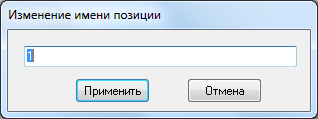
–ü—Ä–ĺ—Ą–ł–Ľ—Ć
–í—č–ī–Ķ–Ľ–ł—ā–Ķ —Ź—á–Ķ–Ļ–ļ—É —Ā –Ņ—Ä–ĺ—Ą–ł–Ľ–Ķ–ľ –Ņ–ĺ–∑–ł—Ü–ł–ł –Ľ–ł–Ī–ĺ –ď–ě–°–Ę–ĺ–ľ –ł –≤—č–∑–ĺ–≤–ł—ā–Ķ –ĺ–ļ–Ĺ–ĺ ¬ę–°–≤–ĺ–Ļ—Ā—ā–≤–į –Ņ–ĺ–∑–ł—Ü–ł–ł¬Ľ.
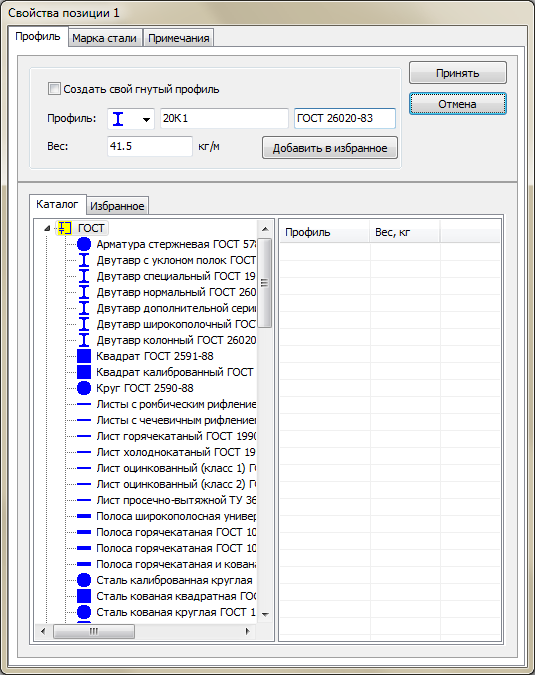
–í –Ņ—Ä–ĺ–≥—Ä–į–ľ–ľ–Ķ –≤ –ļ–į—á–Ķ—Ā—ā–≤–Ķ –Ņ—Ä–ĺ—Ą–ł–Ľ—Ź –Ņ–ĺ–∑–ł—Ü–ł–ł –ľ–ĺ–≥—É—ā –Ī—č—ā—Ć –ł—Ā–Ņ–ĺ–Ľ—Ć–∑–ĺ–≤–į–Ĺ—č:
- —Ā—ā–į–Ĺ–ī–į—Ä—ā–Ĺ—č–Ķ –Ņ—Ä–ĺ—Ą–ł–Ľ–ł;
- —Ā–į–ľ–ĺ–ī–Ķ–Ľ—Ć–Ĺ—č–Ķ –≥–Ĺ—É—ā—č–Ķ –Ņ—Ä–ĺ—Ą–ł–Ľ–ł (–≤ –≤—č–Ī–ĺ—Ä–ļ–Ķ –ľ–Ķ—ā–į–Ľ–Ľ–į –Ī—É–ī–Ķ—ā —Ā—É–ľ–ľ–ł—Ä–ĺ–≤–į—ā—Ć—Ā—Ź –Ľ–ł—Ā—ā);
- –ľ–Ķ—ā–ł–∑—č.
–ü–ĺ–ī—Ä–ĺ–Ī–Ĺ–Ķ–Ķ –ĺ —Ą–į–Ļ–Ľ–Ķ, —Ö—Ä–į–Ĺ—Ź—Č–Ķ–ľ –ł–Ĺ—Ą–ĺ—Ä–ľ–į—Ü–ł—é –ĺ –Ņ—Ä–ĺ—Ą–ł–Ľ—Ź—Ö –ł –ľ–Ķ—ā–ł–∑–į—Ö –ľ–ĺ–∂–Ĺ–ĺ —É–∑–Ĺ–į—ā—Ć –∑–ī–Ķ—Ā—Ć.
–°—ā–į–Ĺ–ī–į—Ä—ā–Ĺ—č–Ķ –Ņ—Ä–ĺ—Ą–ł–Ľ–ł
–Ě–į–Ļ–ī–ł—ā–Ķ –≤ –ļ–į—ā–į–Ľ–ĺ–≥–Ķ –ł –≤—č–Ī–Ķ—Ä–ł—ā–Ķ –Ĺ—É–∂–Ĺ—č–Ļ –Ņ—Ä–ĺ—Ą–ł–Ľ—Ć.
–ē—Ā–Ľ–ł –∂–Ķ –Ĺ—É–∂–Ĺ–ĺ–≥–ĺ –Ņ—Ä–ĺ—Ą–ł–Ľ—Ź –Ĺ–Ķ—ā –≤ –ļ–į—ā–į–Ľ–ĺ–≥–Ķ, —ā–ĺ –≤ —Ā–ĺ–ĺ—ā–≤–Ķ—ā—Ā—ā–≤—É—é—Č–ł—Ö –Ņ–ĺ–Ľ—Ź—Ö –≤—č –ľ–ĺ–∂–Ķ—ā–Ķ –≤–Ĺ–Ķ—Ā—ā–ł –≤—Ā–Ķ –Ĺ—É–∂–Ĺ—č–Ķ –Ņ–į—Ä–į–ľ–Ķ—ā—Ä—č, –≤–∑—Ź—ā—č–Ķ, –Ĺ–į–Ņ—Ä–ł–ľ–Ķ—Ä, –ł–∑ —Ā–Ņ—Ä–į–≤–ĺ—á–Ĺ–ł–ļ–į.
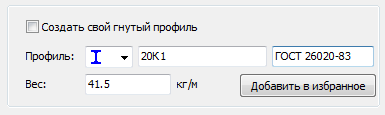
–Ę–į–ļ–ł–ľ –∂–Ķ —Ā–Ņ–ĺ—Ā–ĺ–Ī–ĺ–ľ –ľ–ĺ–∂–Ĺ–ĺ –Ņ–ĺ–ī—Ä–Ķ–ī–į–ļ—ā–ł—Ä–ĺ–≤–į—ā—Ć (–Ĺ–į–Ņ—Ä–ł–ľ–Ķ—Ä, –Ņ–ĺ–ī–ĺ–≥–Ĺ–į—ā—Ć –≤–Ķ—Ā –ł —ā.–Ņ) –ī–į–Ĺ–Ĺ—č–Ķ —Ā—ā–į–Ĺ–ī–į—Ä—ā–Ĺ—č—Ö –Ņ—Ä–ĺ—Ą–ł–Ľ–Ķ–Ļ –ł–∑ –ļ–į—ā–į–Ľ–ĺ–≥–į.
–ė–∑–Ī—Ä–į–Ĺ–Ĺ—č–Ķ –Ņ—Ä–ĺ—Ą–ł–Ľ–ł
–Ē–Ľ—Ź —Ā–ĺ–ļ—Ä–į—Č–Ķ–Ĺ–ł—Ź –≤—Ä–Ķ–ľ–Ķ–Ĺ–ł –Ņ–ĺ–ł—Ā–ļ–į –Ĺ—É–∂–Ĺ–ĺ–≥–ĺ –Ņ—Ä–ĺ—Ą–ł–Ľ—Ź –≤ –ļ–į—ā–į–Ľ–ĺ–≥–Ķ –Ķ—Ā—ā—Ć –≤–ĺ–∑–ľ–ĺ–∂–Ĺ–ĺ—Ā—ā—Ć —Ā–ĺ–∑–ī–į—ā—Ć —Ā–Ņ–ł—Ā–ĺ–ļ —á–į—Ā—ā–ĺ –ł—Ā–Ņ–ĺ–Ľ—Ć–∑—É–Ķ–ľ—č—Ö –Ņ—Ä–ĺ—Ą–ł–Ľ–Ķ–Ļ –Ľ–ł–Ī–ĺ –Ņ—Ä–ĺ—Ą–ł–Ľ–Ķ–Ļ, –ļ–ĺ—ā–ĺ—Ä—č—Ö –Ĺ–Ķ—ā –≤ –ļ–į—ā–į–Ľ–ĺ–≥–Ķ. –Ē–≤–ĺ–Ļ–Ĺ—č–ľ –ļ–Ľ–ł–ļ –Ĺ–į –≤—č–Ī—Ä–į–Ĺ–Ĺ–ĺ–ľ –Ņ—Ä–ĺ—Ą–ł–Ľ–Ķ –į–Ĺ–į–Ľ–ĺ–≥–ł—á–Ķ–Ĺ –Ĺ–į–∂–į—ā–ł—é –ļ–Ĺ–ĺ–Ņ–ļ–ł ¬ę–ü—Ä–ł–Ĺ—Ź—ā—ƬĽ
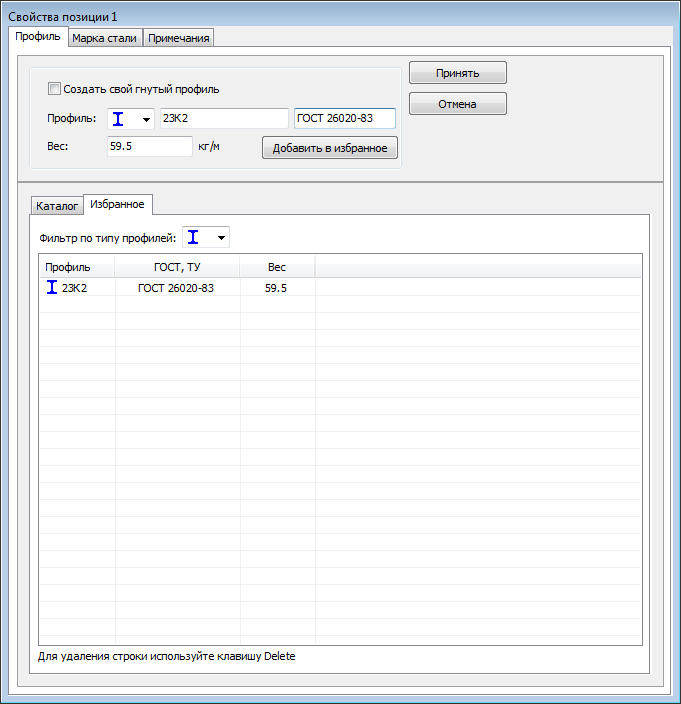 –Ē–ĺ–Ī–į–≤–Ľ—Ź—ā—Ć –Ņ—Ä–ĺ—Ą–ł–Ľ–ł –≤ –ł–∑–Ī—Ä–į–Ĺ–Ĺ—č–Ķ –ľ–ĺ–∂–Ĺ–ĺ –Ņ—É—ā–Ķ–ľ –Ĺ–į–∂–į—ā–ł—Ź –ļ–Ĺ–ĺ–Ņ–ļ–ł ¬ę–Ē–ĺ–Ī–į–≤–ł—ā—Ć –≤ –ł–∑–Ī—Ä–į–Ĺ–Ĺ–ĺ–Ķ¬Ľ. –ü—Ä–ł –ī–ĺ–Ī–į–≤–Ľ–Ķ–Ĺ–ł–ł –Ņ—Ä–ĺ–ł—Ā—Ö–ĺ–ī–ł—ā –Ņ—Ä–ĺ–≤–Ķ—Ä–ļ–į –Ĺ–į –ī—É–Ī–Ľ–ł–ļ–į—ā—č.
–Ē–ĺ–Ī–į–≤–Ľ—Ź—ā—Ć –Ņ—Ä–ĺ—Ą–ł–Ľ–ł –≤ –ł–∑–Ī—Ä–į–Ĺ–Ĺ—č–Ķ –ľ–ĺ–∂–Ĺ–ĺ –Ņ—É—ā–Ķ–ľ –Ĺ–į–∂–į—ā–ł—Ź –ļ–Ĺ–ĺ–Ņ–ļ–ł ¬ę–Ē–ĺ–Ī–į–≤–ł—ā—Ć –≤ –ł–∑–Ī—Ä–į–Ĺ–Ĺ–ĺ–Ķ¬Ľ. –ü—Ä–ł –ī–ĺ–Ī–į–≤–Ľ–Ķ–Ĺ–ł–ł –Ņ—Ä–ĺ–ł—Ā—Ö–ĺ–ī–ł—ā –Ņ—Ä–ĺ–≤–Ķ—Ä–ļ–į –Ĺ–į –ī—É–Ī–Ľ–ł–ļ–į—ā—č.
–Ē–Ľ—Ź —É–ī–į–Ľ–Ķ–Ĺ–ł—Ź –Ņ—Ä–ĺ—Ą–ł–Ľ—Ź –ł–∑ —ć—ā–ĺ–≥–ĺ —Ā–Ņ–ł—Ā–ļ–į –ł—Ā–Ņ–ĺ–Ľ—Ć–∑—É–Ļ—ā–Ķ –ļ–Ľ–į–≤–ł—ą—É ¬ęDelete¬Ľ.
–Ě–į –≤–ļ–Ľ–į–ī–ļ–Ķ ¬ę–ė–∑–Ī—Ä–į–Ĺ–Ĺ–ĺ–Ķ¬Ľ –ľ–ĺ–∂–Ĺ–ĺ —É–Ņ—Ä–į–≤–Ľ—Ź—ā—Ć –ĺ—ā–ĺ–Ī—Ä–į–∂–Ķ–Ĺ–ł–Ķ–ľ —Ā–Ņ–ł—Ā–ļ–į —Ā–ĺ—Ö—Ä–į–Ĺ–Ķ–Ĺ–Ĺ—č—Ö –Ņ—Ä–ĺ—Ą–ł–Ľ–Ķ–Ļ - –ī–Ķ–Ľ–į—ā—Ć –≤—Ā—é –≤—č–Ī–ĺ—Ä–ļ—É –Ľ–ł–Ī–ĺ —Ą–ł–Ľ—Ć—ā—Ä–ĺ–≤–į—ā—Ć –Ņ–ĺ –ļ–ĺ–Ĺ–ļ—Ä–Ķ—ā–Ĺ–ĺ–ľ—É —ā–ł–Ņ—É.
–≠—ā–ĺ—ā —Ā–Ņ–ł—Ā–ĺ–ļ –į–≤—ā–ĺ–ľ–į—ā–ł—á–Ķ—Ā–ļ–ł —Ā–ĺ—Ö—Ä–į–Ĺ—Ź–Ķ—ā—Ā—Ź –≤ —Ą–į–Ļ–Ľ. –ü–ĺ–ī—Ä–ĺ–Ī–Ĺ–Ķ–Ķ –ĺ —Ą–ĺ—Ä–ľ–į—ā–Ķ –ł –ľ–Ķ—Ā—ā–Ķ —Ö—Ä–į–Ĺ–Ķ–Ĺ–ł—Ź —ć—ā–ĺ–≥–ĺ —Ā–Ņ–ł—Ā–ļ–į –ľ–ĺ–∂–Ĺ–ĺ —É–∑–Ĺ–į—ā—Ć –∑–ī–Ķ—Ā—Ć.
–ď–Ĺ—É—ā—č–Ķ –Ņ—Ä–ĺ—Ą–ł–Ľ–ł
–í –Ņ—Ä–ĺ–≥—Ä–į–ľ–ľ–Ķ –ľ–ĺ–∂–Ĺ–ĺ –ł—Ā–Ņ–ĺ–Ľ—Ć–∑–ĺ–≤–į—ā—Ć —Ā–į–ľ–ĺ–ī–Ķ–Ľ—Ć–Ĺ—č–Ķ –≥–Ĺ—É—ā—č–Ķ —ą–≤–Ķ–Ľ–Ľ–Ķ—Ä—č –ł —É–≥–ĺ–Ľ–ļ–ł –≤ –Ņ–ĺ–∑–ł—Ü–ł—Ź—Ö.
–Ē–Ľ—Ź —ā–ĺ–≥–ĺ —á—ā–ĺ–Ī—č —Ā–ĺ–∑–ī–į—ā—Ć —Ā–ĺ–Ī—Ā—ā–≤–Ķ–Ĺ–Ĺ—č–Ļ –≥–Ĺ—É—ā—č–Ļ –Ņ—Ä–ĺ—Ą–ł–Ľ—Ć –ĺ—ā–ľ–Ķ—ā—Ć—ā–Ķ –≥–į–Ľ–ĺ—á–ļ—É ¬ę–°–ĺ–∑–ī–į—ā—Ć —Ā–≤–ĺ–Ļ –≥–Ĺ—É—ā—č–Ļ –Ņ—Ä–ĺ—Ą–ł–Ľ—ƬĽ. –ü–ĺ—Ā–Ľ–Ķ —ć—ā–ĺ–≥–ĺ –≤—č –ľ–ĺ–∂–Ķ—ā–Ķ –∑–į–ī–į—ā—Ć –≤—Ā–Ķ –Ņ–į—Ä–į–ľ–Ķ—ā—Ä—č.
![]() –í —ā–į–Ī–Ľ–ł—Ü–Ķ ¬ę–í—č–Ī–ĺ—Ä–ļ–į –ľ–Ķ—ā–į–Ľ–Ľ–į¬Ľ –Ņ–ĺ–∑–ł—Ü–ł–ł –ł–∑ –≥–Ĺ—É—ā—Ć—Ź –Ī—É–ī—É—ā –Ņ—Ä–Ķ–ī—Ā—ā–į–≤–Ľ–Ķ–Ĺ—č –Ľ–ł—Ā—ā–ĺ–ľ —Ā–ĺ–ĺ—ā–≤–Ķ—ā—Ā—ā–≤—É—é—Č–Ķ–Ļ —ā–ĺ–Ľ—Č–ł–Ĺ—č, –ł–∑ –ļ–ĺ—ā–ĺ—Ä–ĺ–≥–ĺ –Ī—č–Ľ–ł —Ā–ī–Ķ–Ľ–į–Ĺ—č —ć—ā–ł —ą–≤–Ķ–Ľ–Ľ–Ķ—Ä—č –ł–Ľ–ł —É–≥–ĺ–Ľ–ļ–ł.
–í —ā–į–Ī–Ľ–ł—Ü–Ķ ¬ę–í—č–Ī–ĺ—Ä–ļ–į –ľ–Ķ—ā–į–Ľ–Ľ–į¬Ľ –Ņ–ĺ–∑–ł—Ü–ł–ł –ł–∑ –≥–Ĺ—É—ā—Ć—Ź –Ī—É–ī—É—ā –Ņ—Ä–Ķ–ī—Ā—ā–į–≤–Ľ–Ķ–Ĺ—č –Ľ–ł—Ā—ā–ĺ–ľ —Ā–ĺ–ĺ—ā–≤–Ķ—ā—Ā—ā–≤—É—é—Č–Ķ–Ļ —ā–ĺ–Ľ—Č–ł–Ĺ—č, –ł–∑ –ļ–ĺ—ā–ĺ—Ä–ĺ–≥–ĺ –Ī—č–Ľ–ł —Ā–ī–Ķ–Ľ–į–Ĺ—č —ć—ā–ł —ą–≤–Ķ–Ľ–Ľ–Ķ—Ä—č –ł–Ľ–ł —É–≥–ĺ–Ľ–ļ–ł.
–ú–Ķ—ā–ł–∑—č
–í—č–Ī–Ķ—Ä–ł—ā–Ķ –ł–∑ –ļ–į—ā–į–Ľ–ĺ–≥–į –Ĺ—É–∂–Ĺ—č–Ļ –ľ–Ķ—ā–ł–∑. –í —Ā–Ľ—É—á–į–Ķ –ĺ—ā—Ā—É—ā—Ā—ā–≤–ł—Ź –≤ –ļ–į—ā–į–Ľ–ĺ–≥–Ķ - –≤–Ĺ–Ķ—Ā–ł—ā–Ķ –ī–į–Ĺ–Ĺ—č–Ķ –ł–∑ —Ā–Ņ—Ä–į–≤–ĺ—á–Ĺ–ł–ļ–į –ł–Ľ–ł –ł–∑ ¬ę–ė–∑–Ī—Ä–į–Ĺ–Ĺ–ĺ–≥–嬼.
–ú–į—Ä–ļ–į —Ā—ā–į–Ľ–ł
–Ě–į —Ā–ĺ–ĺ—ā–≤–Ķ—ā—Ā—ā–≤—É—é—Č–Ķ–Ļ –≤–ļ–Ľ–į–ī–ļ–Ķ –ĺ–ļ–Ĺ–į ¬ę–°–≤–ĺ–Ļ—Ā—ā–≤–į –Ņ–ĺ–∑–ł—Ü–ł–ł¬Ľ –ľ–ĺ–∂–Ĺ–ĺ —É–ļ–į–∑–į—ā—Ć –Ĺ–Ķ–ĺ–Ī—Ö–ĺ–ī–ł–ľ—č–Ķ –∑–Ĺ–į—á–Ķ–Ĺ–ł—Ź.
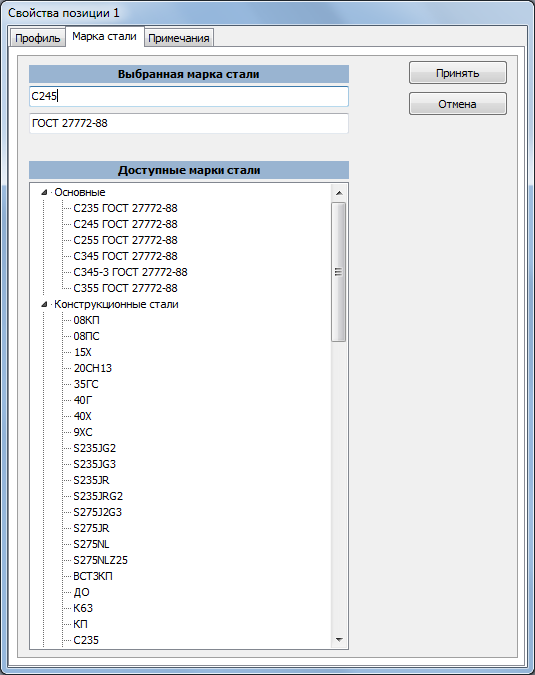
–Ě–į–ł–ľ–Ķ–Ĺ–ĺ–≤–į–Ĺ–ł–Ķ –ľ–į—Ä–ļ–ł —Ā—ā–į–Ľ–ł –ľ–ĺ–∂–Ĺ–ĺ –≤—č–Ī—Ä–į—ā—Ć –ł–∑ –ļ–į—ā–į–Ľ–ĺ–≥–į –Ľ–ł–Ī–ĺ –≤–Ņ–ł—Ā–į—ā—Ć —Ā–į–ľ–ĺ—Ā—ā–ĺ—Ź—ā–Ķ–Ľ—Ć–Ĺ–ĺ. –ü–Ķ—Ä–≤–ĺ–Ķ –Ņ–ĺ–Ľ–Ķ –ī–Ľ—Ź –Ĺ–į–ł–ľ–Ķ–Ĺ–ĺ–≤–į–Ĺ–ł–Ķ, –į –≤—ā–ĺ—Ä–ĺ–Ķ –ī–Ľ—Ź –ď–ě–°–Ę–į.
–í—č –ľ–ĺ–∂–Ķ—ā–Ķ —Ā–į–ľ–ĺ—Ā—ā–ĺ—Ź—ā–Ķ–Ľ—Ć–Ĺ–ĺ –Ņ–ĺ–ī—Ä–Ķ–ī–į–ļ—ā–ł—Ä–ĺ–≤–į—ā—Ć –ļ–į—ā–į–Ľ–ĺ–≥ –ľ–į—Ä–ĺ–ļ —Ā—ā–į–Ľ–ł, —á—ā–ĺ–Ī—č –≤–Ņ–ĺ—Ā–Ľ–Ķ–ī—Ā—ā–≤–ł–ł –≤—č–Ī–ł—Ä–į—ā—Ć —á–į—Ā—ā–ĺ –ł—Ā–Ņ–ĺ–Ľ—Ć–∑—É–Ķ–ľ—č–Ķ –∑–Ĺ–į—á–Ķ–Ĺ–ł—Ź –ł–∑ –ļ–į—ā–į–Ľ–ĺ–≥–į. –ü–ĺ–ī—Ä–ĺ–Ī–Ĺ–Ķ–Ķ –ĺ –Ņ—Ä–ĺ—Ü–Ķ–ī—É—Ä–Ķ —Ä–Ķ–ī–į–ļ—ā–ł—Ä–ĺ–≤–į–Ĺ–ł—Ź –ľ–ĺ–∂–Ĺ–ĺ —É–∑–Ĺ–į—ā—Ć –∑–ī–Ķ—Ā—Ć.
–ü—Ä–ł–ľ–Ķ—á–į–Ĺ–ł—Ź
–Ē–Ľ—Ź –Ņ–ĺ–∑–ł—Ü–ł–ł –ľ–ĺ–∂–Ĺ–ĺ –∑–į–ī–į—ā—Ć –Ĺ–Ķ—Ā–ļ–ĺ–Ľ—Ć–ļ–ĺ –Ņ—Ä–ł–ľ–Ķ—á–į–Ĺ–ł–Ļ.
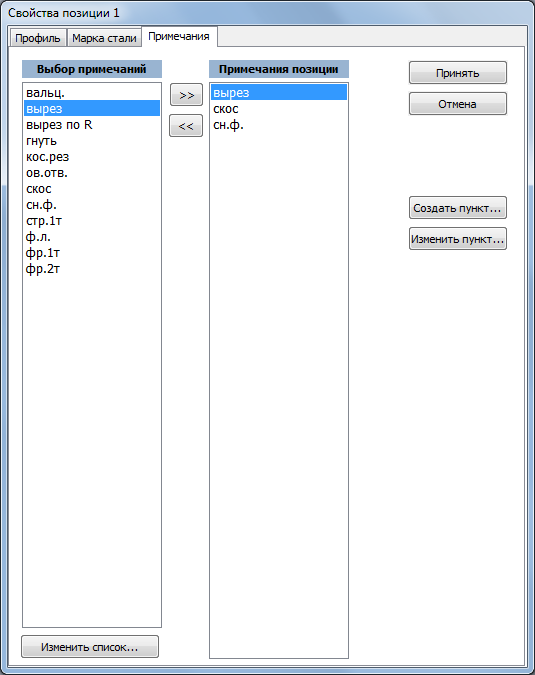
–ß—ā–ĺ–Ī—č –ī–ĺ–Ī–į–≤–ł—ā—Ć –Ņ—Ä–ł–ľ–Ķ—á–į–Ĺ–ł—Ź –≤ –Ņ–ĺ–∑–ł—Ü–ł—é –ł–∑ —Ā–Ņ–ł—Ā–ļ–į —Ā–Ľ–Ķ–≤–į –ł—Ā–Ņ–ĺ–Ľ—Ć–∑—É–Ļ—ā–Ķ –ļ–Ĺ–ĺ–Ņ–ļ—É  –Ľ–ł–Ī–ĺ —Ā–ĺ—á–Ķ—ā–į–Ĺ–ł–Ķ Ctrl + –ļ–Ľ–ł–ļ.
–Ľ–ł–Ī–ĺ —Ā–ĺ—á–Ķ—ā–į–Ĺ–ł–Ķ Ctrl + –ļ–Ľ–ł–ļ.
–Ē–Ľ—Ź —É–ī–į–Ľ–Ķ–Ĺ–ł—Ź –Ņ—Ä–ł–ľ–Ķ—á–į–Ĺ–ł—Ź –ł–∑ –Ņ–ĺ–∑–ł—Ü–ł–ł –ł—Ā–Ņ–ĺ–Ľ—Ć–∑—É–Ļ—ā–Ķ –ļ–Ĺ–ĺ–Ņ–ļ—É  , –ļ–Ľ–į–≤–ł—ą—É Delete, —Ā–ĺ—á–Ķ—ā–į–Ĺ–ł–Ķ Ctrl + –ļ–Ľ–ł–ļ.
, –ļ–Ľ–į–≤–ł—ą—É Delete, —Ā–ĺ—á–Ķ—ā–į–Ĺ–ł–Ķ Ctrl + –ļ–Ľ–ł–ļ.
–°—ā–į–Ĺ–ī–į—Ä—ā–Ĺ—č–Ļ —Ā–Ņ–ł—Ā–ĺ–ļ –Ņ—Ä–ł–ľ–Ķ—á–į–Ĺ–ł–Ļ —Ā–ĺ–ī–Ķ—Ä–∂–ł—ā –ī–į–Ľ–Ķ–ļ–ĺ –Ĺ–Ķ –≤—Ā–Ķ –ł—Ā–Ņ–ĺ–Ľ—Ć–∑—É–Ķ–ľ—č–Ķ –≤ —á–Ķ—Ä—ā–Ķ–∂–į—Ö –ö–ú–Ē –Ņ—Ä–ł–ľ–Ķ—á–į–Ĺ–ł—Ź. –ü–ĺ—ć—ā–ĺ–ľ—É –≤ –Ņ—Ä–ĺ–≥—Ä–į–ľ–ľ–Ķ –Ķ—Ā—ā—Ć –≤–ĺ–∑–ľ–ĺ–∂–Ĺ–ĺ—Ā—ā—Ć –ī–ĺ–Ņ–ĺ–Ľ–Ĺ–ł—ā—Ć –Ķ–≥–ĺ —Ā–≤–ĺ–ł–ľ–ł —á–į—Ā—ā–ĺ –ł—Ā–Ņ–ĺ–Ľ—Ć–∑—É–Ķ–ľ—č–ľ–ł –Ņ—Ä–ł–ľ–Ķ—á–į–Ĺ–ł—Ź–ľ–ł. –ß—ā–ĺ–Ī—č –ī–ĺ–Ī–į–≤–ł—ā—Ć –Ĺ–ĺ–≤—č–Ķ –∑–Ĺ–į—á–Ķ–Ĺ–ł—Ź –≤ —Ā—ā–į–Ĺ–ī–į—Ä—ā–Ĺ—č–Ļ —Ā–Ņ–ł—Ā–ĺ–ļ –≤–ĺ—Ā–Ņ–ĺ–Ľ—Ć–∑—É–Ļ—ā–Ķ—Ā—Ć –ļ–Ĺ–ĺ–Ņ–ļ–ĺ–Ļ ¬ę–ė–∑–ľ–Ķ–Ĺ–ł—ā—Ć —Ā–Ņ–ł—Ā–ĺ–ļ..¬Ľ, –ļ–ĺ—ā–ĺ—Ä–į—Ź –Ņ–ĺ–∑–≤–ĺ–Ľ—Ź–Ķ—ā –ĺ—ā–ļ—Ä—č—ā—Ć –ĺ–ļ–Ĺ–ĺ —Ä–Ķ–ī–į–ļ—ā–ł—Ä–ĺ–≤–į–Ĺ–ł—Ź —Ā–Ņ–ł—Ā–ļ–į –Ņ—Ä–ł–ľ–Ķ—á–į–Ĺ–ł–Ļ.
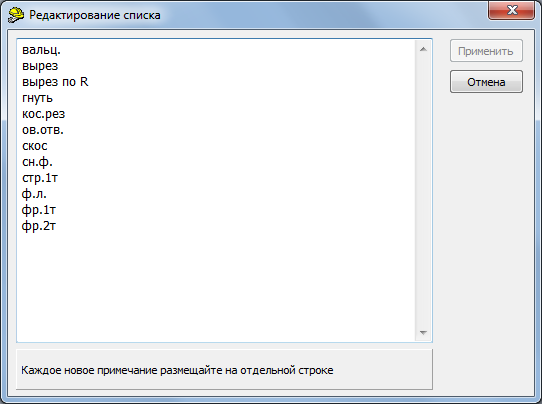
–í –Ņ–ĺ—Ź–≤–ł–≤—ą–Ķ–ľ—Ā—Ź –ĺ–ļ–Ĺ–Ķ –ī–ĺ–Ī–į–≤—Ć—ā–Ķ —Ā–≤–ĺ–ł –∑–Ĺ–į—á–Ķ–Ĺ–ł—Ź, —Ā–ĺ–Ī–Ľ—é–ī–į—Ź –Ņ—Ä–į–≤–ł–Ľ–ĺ ¬ę–ĺ–ī–Ĺ–į —Ā—ā—Ä–ĺ–ļ–į - –ĺ–ī–Ĺ–ĺ –Ņ—Ä–ł–ľ–Ķ—á–į–Ĺ–ł–Ķ¬Ľ. –ü–ĺ—Ā–Ľ–Ķ –∑–į–≤–Ķ—Ä—ą–Ķ–Ĺ–ł—Ź —Ä–Ķ–ī–į–ļ—ā–ł—Ä–ĺ–≤–į–Ĺ–ł—Ź —Ā–Ņ–ł—Ā–ļ–į –Ĺ–į–∂–ľ–ł—ā–Ķ –Ĺ–į –ļ–Ĺ–ĺ–Ņ–ļ—É ¬ę–ü—Ä–ł–ľ–Ķ–Ĺ–ł—ā—ƬĽ. –í—Ā–Ķ –ł–∑–ľ–Ķ–Ĺ–Ķ–Ĺ–ł—Ź –į–≤—ā–ĺ–ľ–į—ā–ł—á–Ķ—Ā–ļ–ł —Ā–ĺ—Ö—Ä–į–Ĺ—Ź—ā—Ā—Ź –ł –Ņ—Ä–ł –Ņ–ĺ—Ā–Ľ–Ķ–ī—É—é—Č–Ķ–ľ –∑–į–Ņ—É—Ā–ļ–Ķ –Ņ—Ä–ĺ–≥—Ä–į–ľ–ľ—č –Ī—É–ī–Ķ—ā –∑–į–≥—Ä—É–∂–į—ā—Ć—Ā—Ź —É–∂–Ķ –ľ–ĺ–ī–ł—Ą–ł—Ü–ł—Ä–ĺ–≤–į–Ĺ–Ĺ—č–Ļ —Ā–Ņ–ł—Ā–ĺ–ļ.
–ü–ĺ–ī—Ä–ĺ–Ī–Ĺ–Ķ–Ķ –ĺ —Ą–į–Ļ–Ľ–Ķ, —Ö—Ä–į–Ĺ—Ź—Č–Ķ–ľ –ł–Ĺ—Ą–ĺ—Ä–ľ–į—Ü–ł—é –ĺ –Ņ—Ä–ł–ľ–Ķ—á–į–Ĺ–ł—Ź—Ö –ľ–ĺ–∂–Ĺ–ĺ —É–∑–Ĺ–į—ā—Ć –∑–ī–Ķ—Ā—Ć.
–Ē–ĺ–Ņ–ĺ–Ľ–Ĺ–ł—ā–Ķ–Ľ—Ć–Ĺ—č–Ķ —Ā–≤–ĺ–Ļ—Ā—ā–≤–į
–£ –Ņ–ĺ–∑–ł—Ü–ł–ł –ľ–ĺ–≥—É—ā –Ī—č—ā—Ć –ī–ĺ–Ņ–ĺ–Ľ–Ĺ–ł—ā–Ķ–Ľ—Ć–Ĺ—č–Ķ —Ā–≤–ĺ–Ļ—Ā—ā–≤–į, –ļ–ĺ—ā–ĺ—Ä—č–Ķ –ľ–ĺ–≥—É—ā –Ī—č—ā—Ć –Ĺ–Ķ –ĺ—ā—Ä–į–∂–Ķ–Ĺ—č –≤ —ā–į–Ī–Ľ–ł—Ü–Ķ ¬ę–ü–ĺ–∑–ł—Ü–ł–ł¬Ľ.
–§–į–ļ—ā–ł—á–Ķ—Ā–ļ–į—Ź –Ņ–Ľ–ĺ—Č–į–ī—Ć –Ņ–ĺ–∑–ł—Ü–ł–ł –ł–∑ –Ľ–ł—Ā—ā–į
–ü–Ľ–ĺ—Č–į–ī—Ć –Ņ–ĺ–∑–ł—Ü–ł–ł –ł–∑ –Ľ–ł—Ā—ā–į –Ņ–ĺ-—É–ľ–ĺ–Ľ—á–į–Ĺ–ł—é —Ā—á–ł—ā–į–Ķ—ā—Ā—Ź –ļ–į–ļ –Ņ–Ľ–ĺ—Č–į–ī—Ć –ĺ–Ņ–ł—Ā–į–Ĺ–Ĺ–ĺ–≥–ĺ –Ņ—Ä—Ź–ľ–ĺ—É–≥–ĺ–Ľ—Ć–Ĺ–ł–ļ–į. –ě–ī–Ĺ–į–ļ–ĺ, —ā–į–ļ–ł–Ķ –Ņ–ĺ–∑–ł—Ü–ł–ł –Ĺ–Ķ –≤—Ā–Ķ–≥–ī–į –ł–ľ–Ķ—é—ā –Ņ—Ä—Ź–ľ–ĺ—É–≥–ĺ–Ľ—Ć–Ĺ—É—é —Ą–ĺ—Ä–ľ—É. –ü–ĺ–Ľ—É—á–į–Ķ—ā—Ā—Ź, —á—ā–ĺ –≤–Ķ—Ā, —Ä–į—Ā—Ā—á–ł—ā–į–Ĺ–Ĺ—č–Ļ –ī–Ľ—Ź —ā–į–ļ–ł—Ö –Ņ–ĺ–∑–ł—Ü–ł–Ļ, –Ĺ–Ķ–ļ–ĺ—Ä—Ä–Ķ–ļ—ā–Ķ–Ĺ.
–ß—ā–ĺ–Ī—č –Ņ–ĺ–Ľ—É—á–ł—ā—Ć —ā–ĺ—á–Ĺ—č–Ļ –≤–Ķ—Ā –≤ –Ņ—Ä–ĺ–≥—Ä–į–ľ–ľ–Ķ –Ķ—Ā—ā—Ć –≤–ĺ–∑–ľ–ĺ–∂–Ĺ–ĺ—Ā—ā—Ć –∑–į–ī–į—ā—Ć —ā–ĺ—á–Ĺ–ĺ–Ķ –∑–Ĺ–į—á–Ķ–Ĺ–ł–Ķ –Ņ–Ľ–ĺ—Č–į–ī–ł (–ĺ–ī–Ĺ–ĺ–Ļ —Ā—ā–ĺ—Ä–ĺ–Ĺ—č) –Ņ–ĺ–∑–ł—Ü–ł–ł. –Ē–Ľ—Ź —ć—ā–ĺ–≥–ĺ –Ĺ—É–∂–Ĺ–ĺ –≤—č–ī–Ķ–Ľ–ł—ā–Ķ –Ĺ—É–∂–Ĺ—É—é –Ņ–ĺ–∑–ł—Ü–ł—é –ł–∑ –Ľ–ł—Ā—ā–į –≤ —Ā–Ņ–ł—Ā–ļ–Ķ –Ņ–ĺ–∑–ł—Ü–ł–Ļ, —á—ā–ĺ–Ī—č –į–ļ—ā–ł–≤–ł—Ä–ĺ–≤–į—ā—Ć –ļ–Ĺ–ĺ–Ņ–ļ—É  . –ü—Ä–ł –Ĺ–į–∂–į—ā–ł–ł –Ĺ–į —ć—ā—É –ļ–Ĺ–ĺ–Ņ–ļ—É –Ņ–ĺ—Ź–≤–ł—ā—Ā—Ź –ī–ł–į–Ľ–ĺ–≥–ĺ–≤–ĺ–Ķ –ĺ–ļ–Ĺ–ĺ, –≤ –ļ–ĺ—ā–ĺ—Ä–ĺ–ľ –ľ–ĺ–∂–Ĺ–ĺ –≤–≤–Ķ—Ā—ā–ł —ā–ĺ—á–Ĺ–ĺ–Ķ –∑–Ĺ–į—á–Ķ–Ĺ–ł–Ķ –Ņ–Ľ–ĺ—Č–į–ī–ł –Ņ–ĺ–∑–ł—Ü–ł–ł.
. –ü—Ä–ł –Ĺ–į–∂–į—ā–ł–ł –Ĺ–į —ć—ā—É –ļ–Ĺ–ĺ–Ņ–ļ—É –Ņ–ĺ—Ź–≤–ł—ā—Ā—Ź –ī–ł–į–Ľ–ĺ–≥–ĺ–≤–ĺ–Ķ –ĺ–ļ–Ĺ–ĺ, –≤ –ļ–ĺ—ā–ĺ—Ä–ĺ–ľ –ľ–ĺ–∂–Ĺ–ĺ –≤–≤–Ķ—Ā—ā–ł —ā–ĺ—á–Ĺ–ĺ–Ķ –∑–Ĺ–į—á–Ķ–Ĺ–ł–Ķ –Ņ–Ľ–ĺ—Č–į–ī–ł –Ņ–ĺ–∑–ł—Ü–ł–ł.

–í–Ķ—Ā –Ņ–ĺ–∑–ł—Ü–ł–Ļ –ł–∑ –Ľ–ł—Ā—ā–į, –ī–Ľ—Ź –ļ–ĺ—ā–ĺ—Ä—č—Ö –Ī—č–Ľ–į —É–ļ–į–∑–į–Ĺ–į —Ą–į–ļ—ā–ł—á–Ķ—Ā–ļ–į—Ź –Ņ–Ľ–ĺ—Č–į–ī—Ć –Ī—É–ī—É—ā –ĺ—ā–ĺ–Ī—Ä–į–∂–į—ā—Ć—Ā—Ź —Ā–ĺ ¬ę*¬Ľ. –ü–ĺ —ć—ā–ĺ–ľ—É –Ņ—Ä–ł–∑–Ĺ–į–ļ—É –ľ–ĺ–∂–Ĺ–ĺ –Ī—É–ī–Ķ—ā –≤–Ņ–ĺ—Ā–Ľ–Ķ–ī—Ā—ā–≤–ł–ł –ĺ–Ņ—Ä–Ķ–ī–Ķ–Ľ–ł—ā—Ć, —á—ā–ĺ –Ņ–Ľ–ĺ—Č–į–ī—Ć –Ņ–ĺ–∑–ł—Ü–ł–ł –ł–∑ –Ľ–ł—Ā—ā–į –ľ–ĺ–ī–ł—Ą–ł—Ü–ł—Ä–ĺ–≤–į–Ĺ–į. –ü—Ä–ł –≤—č–≤–ĺ–ī–Ķ –≤ DXF —ć—ā–ĺ –Ņ—Ä–ł–∑–Ĺ–į–ļ –ĺ—ā–ĺ–Ī—Ä–į–∂–į—ā—Ć—Ā—Ź –Ĺ–Ķ –Ī—É–ī–Ķ—ā.
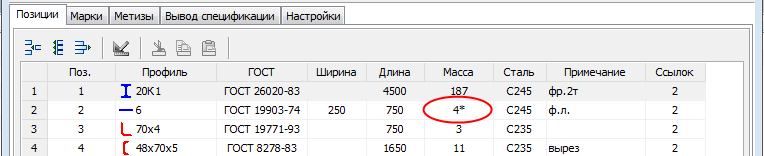
–Ē–Ľ—Ź —Ā–Ī—Ä–ĺ—Ā–į –∑–Ĺ–į—á–Ķ–Ĺ–ł—Ź —Ą–į–ļ—ā–ł—á–Ķ—Ā–ļ–ĺ–Ļ –Ņ–Ľ–ĺ—Č–į–ī–ł –Ĺ–į –Ņ–Ľ–ĺ—Č–į–ī—Ć –ĺ–Ņ–ł—Ā–į–Ĺ–Ĺ–ĺ–≥–ĺ –Ņ—Ä—Ź–ľ–ĺ—É–≥–ĺ–Ľ—Ć–Ĺ–ł–ļ–į - –≤–≤–Ķ–ī–ł—ā–Ķ –Ĺ–ĺ–Ľ—Ć.
–£–ī–į–Ľ–Ķ–Ĺ–ł–Ķ
–ß—ā–ĺ–Ī—č —É–ī–į–Ľ–ł—ā—Ć –Ņ–ĺ–∑–ł—Ü–ł—é –ł–∑ —Ā–Ņ–ł—Ā–ļ–į –ł—Ā–Ņ–ĺ–Ľ—Ć–∑—É–Ļ—ā–Ķ –ļ–Ĺ–ĺ–Ņ–ļ—É  –Ľ–ł–Ī–ĺ –ļ–Ľ–į–≤–ł—ą—É Delete. –í—Ā–Ķ –ľ–į—Ä–ļ–ł, —Ā–ĺ–ī–Ķ—Ä–∂–į—Č–ł–Ķ —ć—ā—É –Ņ–ĺ–∑–ł—Ü–ł—é –Ī—É–ī—É—ā –į–≤—ā–ĺ–ľ–į—ā–ł—á–Ķ—Ā–ļ–ł –ľ–ĺ–ī–ł—Ą–ł—Ü–ł—Ä–ĺ–≤–į–Ĺ—č.
–Ľ–ł–Ī–ĺ –ļ–Ľ–į–≤–ł—ą—É Delete. –í—Ā–Ķ –ľ–į—Ä–ļ–ł, —Ā–ĺ–ī–Ķ—Ä–∂–į—Č–ł–Ķ —ć—ā—É –Ņ–ĺ–∑–ł—Ü–ł—é –Ī—É–ī—É—ā –į–≤—ā–ĺ–ľ–į—ā–ł—á–Ķ—Ā–ļ–ł –ľ–ĺ–ī–ł—Ą–ł—Ü–ł—Ä–ĺ–≤–į–Ĺ—č.
–ö–ĺ–Ņ–ł—Ä–ĺ–≤–į–Ĺ–ł–Ķ –ł –≤—Ā—ā–į–≤–ļ–į
–í —ā–į–Ī–Ľ–ł—Ü–Ķ ¬ę–ü–ĺ–∑–ł—Ü–ł–ł¬Ľ –ľ–ĺ–∂–Ĺ–ĺ –ł—Ā–Ņ–ĺ–Ľ—Ć–∑–ĺ–≤–į—ā—Ć 2 –ľ–Ķ—ā–ĺ–ī–į:
- –ö–ĺ–Ņ–ł—Ä–ĺ–≤–į–Ĺ–ł–Ķ –ł –≤—Ā—ā–į–≤–ļ–į –Ņ–ĺ–∑–ł—Ü–ł–ł.
- –ö–ĺ–Ņ–ł—Ä–ĺ–≤–į–Ĺ–ł—Ź –ł –≤—Ā—ā–į–≤–ļ–į —Ā–≤–ĺ–Ļ—Ā—ā–≤ –Ņ–ĺ–∑–ł—Ü–ł–ł.
–ü–ĺ–∑–ł—Ü–ł–ł
- –ü–Ķ—Ä–Ķ–ľ–Ķ—Ā—ā–ł—ā–Ķ –ļ—É—Ä—Ā–ĺ—Ä –Ĺ–į –Ĺ—É–∂–Ĺ—É—é –Ņ–ĺ–∑–ł—Ü–ł—é.
- –í–ĺ—Ā–Ņ–ĺ–Ľ—Ć–∑—É–Ļ—ā–Ķ—Ā—Ć –ļ–Ĺ–ĺ–Ņ–ļ–ĺ–Ļ
 –Ľ–ł–Ī–ĺ Ctlr+C.
–Ľ–ł–Ī–ĺ Ctlr+C. - –í—Ā—ā–į–≤—Ć—ā–Ķ —Ā–ļ–ĺ–Ņ–ł—Ä–ĺ–≤–į–Ĺ–Ĺ—É—é –Ņ–ĺ–∑–ł—Ü–ł—é –≤ —Ā–Ņ–ł—Ā–ĺ–ļ –ļ–Ĺ–ĺ–Ņ–ļ–ĺ–Ļ
 –Ľ–ł–Ī–ĺ Ctlr+V.
–Ľ–ł–Ī–ĺ Ctlr+V. - –ė–∑–ľ–Ķ–Ĺ–ł—ā–Ķ –ł–ľ—Ź —ā–ĺ–Ľ—Ć–ļ–ĺ —á—ā–ĺ –≤—Ā—ā–į–≤–Ľ–Ķ–Ĺ–Ĺ–ĺ–Ļ –Ņ–ĺ–∑–ł—Ü–ł–ł.
–°–≤–ĺ–Ļ—Ā—ā–≤–į –Ņ–ĺ–∑–ł—Ü–ł–ł
–ü—Ä–ĺ–≥—Ä–į–ľ–ľ–į –Ņ–ĺ–ī–ī–Ķ—Ä–∂–ł–≤–į–Ķ—ā —Ą—É–Ĺ–ļ—Ü–ł—é –≤—Ā—ā–į–≤–ļ–ł/–ļ–ĺ–Ņ–ł—Ä–ĺ–≤–į–Ĺ–ł—Ź —ā–į–ļ–ł—Ö —Ā–≤–ĺ–Ļ—Ā—ā–≤ –Ņ–ĺ–∑–ł—Ü–ł–ł –ļ–į–ļ ¬ę–ü—Ä–ĺ—Ą–ł–Ľ—ƬĽ, ¬ę–ú–į—Ä–ļ–į —Ā—ā–į–Ľ–ł¬Ľ, ¬ę–ü—Ä–ł–ľ–Ķ—á–į–Ĺ–ł–Ķ¬Ľ.
–Ě–į–Ņ—Ä–ł–ľ–Ķ—Ä, —á—ā–ĺ–Ī—č –∑–į–ľ–Ķ–Ĺ–ł—ā—Ć –Ņ—Ä–ĺ—Ą–ł–Ľ—Ć –≤ –ĺ–ī–Ĺ–ĺ–Ļ –Ņ–ĺ–∑–ł—Ü–ł–ł –Ņ—Ä–ĺ—Ą–ł–Ľ–Ķ–ľ –ł–∑ –ī—Ä—É–≥–ĺ–Ļ –Ņ–ĺ–∑–ł—Ü–ł–ł:
- –í—č–ī–Ķ–Ľ–ł—ā–Ķ —Ź—á–Ķ–Ļ–ļ—É —Ā –Ņ—Ä–ĺ—Ą–ł–Ľ–Ķ–ľ-–ł—Ā—ā–ĺ—á–Ĺ–ł–ļ–ĺ–ľ.
- –°–ļ–ĺ–Ņ–ł—Ä—É–Ļ—ā–Ķ —ć—ā–ĺ—ā –Ņ—Ä–ĺ—Ą–ł–Ľ—Ć, –ł—Ā–Ņ–ĺ–Ľ—Ć–∑—É—Ź –ļ–Ĺ–ĺ–Ņ–ļ—É
 –Ľ–ł–Ī–ĺ –ļ–Ľ–į–≤–ł—ą–ł Ctrl+Shift+C.
–Ľ–ł–Ī–ĺ –ļ–Ľ–į–≤–ł—ą–ł Ctrl+Shift+C. - –í—č–ī–Ķ–Ľ–ł—ā–Ķ —Ź—á–Ķ–Ļ–ļ—É —Ā –Ņ—Ä–ĺ—Ą–ł–Ľ–Ķ–ľ, –ļ–ĺ—ā–ĺ—Ä—č–Ļ –Ī—É–ī–Ķ—ā –∑–į–ľ–Ķ–Ĺ–Ķ–Ĺ –Ĺ–į —Ā–ļ–ĺ–Ņ–ł—Ä–ĺ–≤–į–Ĺ–Ĺ—č–Ļ.
- –í—Ā—ā–į–≤—Ć—ā–Ķ —Ā–ļ–ĺ–Ņ–ł—Ä–ĺ–≤–į–Ĺ–Ĺ—č–Ļ –Ņ—Ä–ĺ—Ą–ł–Ľ—Ć, –ł—Ā–Ņ–ĺ–Ľ—Ć–∑—É—Ź –ļ–Ĺ–ĺ–Ņ–ļ—É
 –Ľ–ł–Ī–ĺ –ļ–Ľ–į–≤–ł—ą–ł Ctrl+Shift+V.
–Ľ–ł–Ī–ĺ –ļ–Ľ–į–≤–ł—ą–ł Ctrl+Shift+V.
–ě–Ņ–Ķ—Ä–į—Ü–ł–ł —Ā–ĺ —Ā–≤–ĺ–Ļ—Ā—ā–≤–į–ľ–ł ¬ę–ú–į—Ä–ļ–į —Ā—ā–į–Ľ–ł¬Ľ, ¬ę–ü—Ä–ł–ľ–Ķ—á–į–Ĺ–ł–Ķ¬Ľ –Ņ—Ä–ĺ–≤–ĺ–ī—Ź—ā—Ā—Ź –į–Ĺ–į–Ľ–ĺ–≥–ł—á–Ĺ–ĺ.